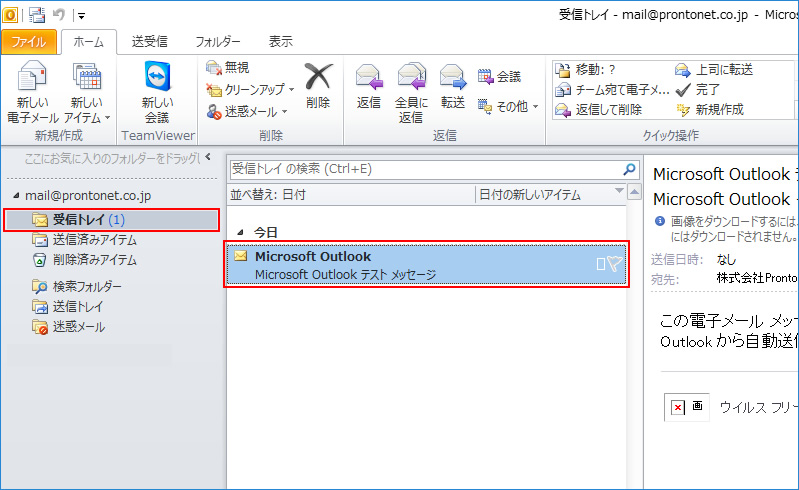新しくアカウントを設定する
弊社で取得したメールアカウントを新たにメールソフトに設定する手順です。
- (1) Outlookを起動します。
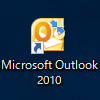
- (2) 「ファイル」をクリックし、「アカウントの追加」をクリックします。
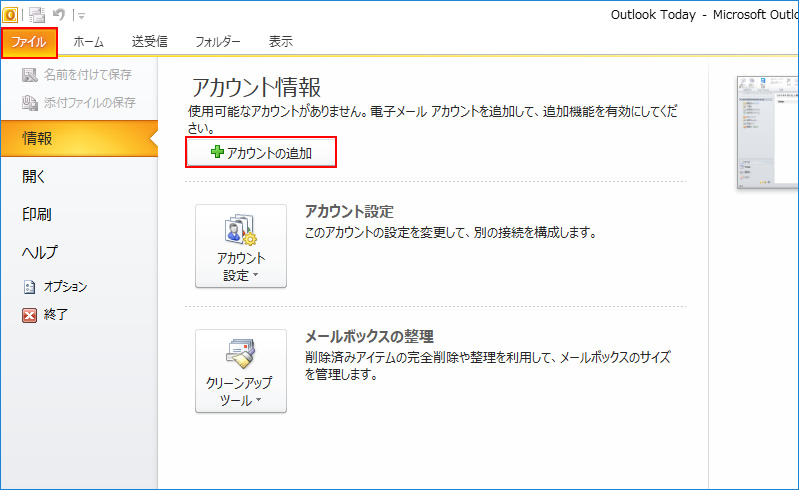
- (3) 「自分で電子メールやその他のサービスを使うための設定をする」を選択し、「次へ」をクリックします。
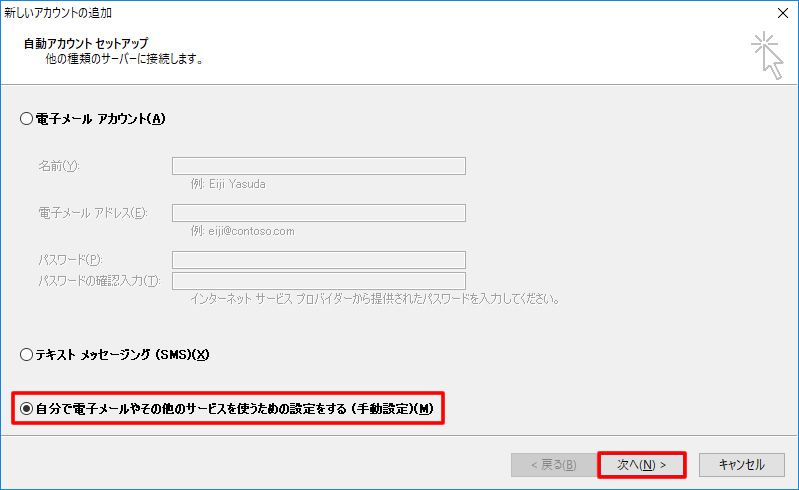
- (4) 「インターネット電子メール」を選択し、「次へ」をクリックします。

- (5) 以下の項目をすべて入力します。画像では例として入力しておりますが、お客様のお使いのメールアドレスに合わせて適宜変更してください。
入力後、「詳細設定」をクリックしてください。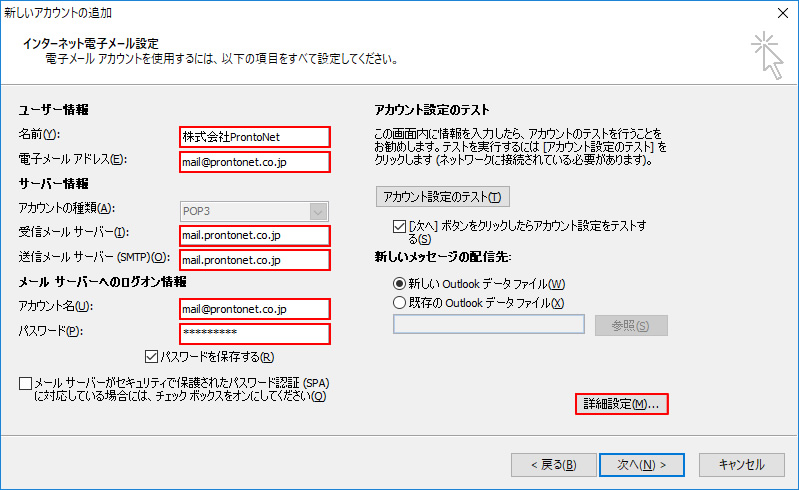
| 名前 | 任意の名前を入力します。 |
|---|---|
| 電子メールアドレス | 利用するメールアドレスを入力します。 |
| 受信メールサーバー | mail.ドメイン名(メールアドレスの@以降の文字列) |
| 送信メールサーバー(SMTP) | mail.ドメイン名(メールアドレスの@以降の文字列) |
| アカウント名 | 利用するメールアドレスを入力します。 |
| パスワード | パスワードを入力します。 |
- (6) 「送信サーバー」タブをクリックします。「送信サーバー(SMTP)は認証が必要」にチェックを入れます。
「受信メールサーバーと同じ設定を使用する」が選択されているかも確認してください。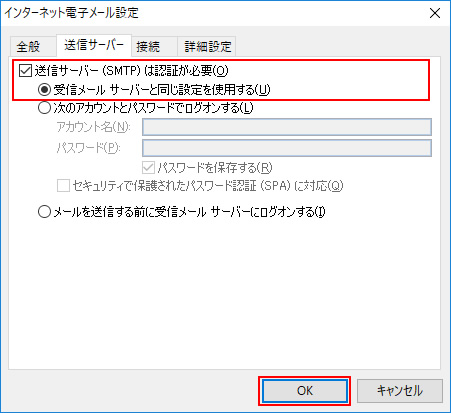
- (7) 「詳細設定」タブをクリックし、以下の項目をすべて入力します。入力後、「OK」をクリックします。
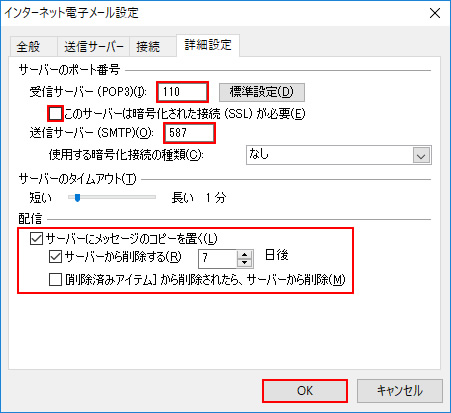
| 受信サーバー(POP3) | 110 |
|---|---|
| このサーバーは暗号化された接続(SSL)が必要 | チェックなし |
| 送信サーバー(SMTP) | 587 |
| 使用する暗号化接続の種類 | なし |
| サーバーにメッセージのコピーを置く | チェックあり |
| サーバーから削除する | 7日後 |
| [削除済みアイテム]から削除されたら、サーバーから削除 | チェックなし |
- (8) 「次へ」をクリックします。
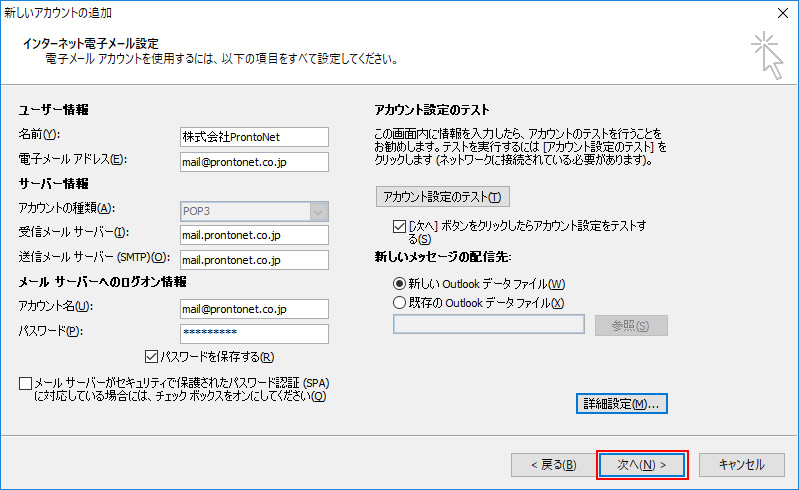
- (9) エラー等が発生しなければ、「閉じる」をクリックしてください。
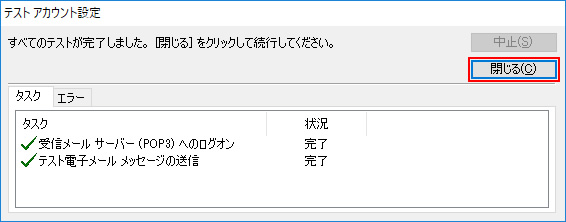
- (10) 設定したメールアドレスが左側に表示され、Microsoft Outlookからのテストメッセージが受信できていれば、設定は完了です。